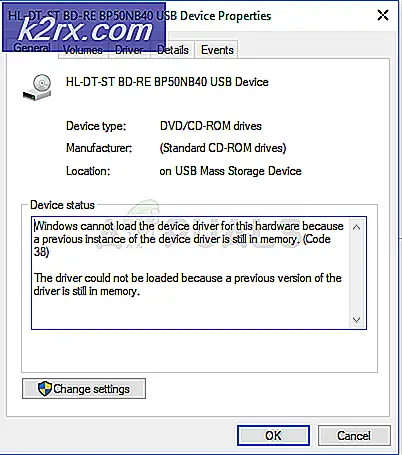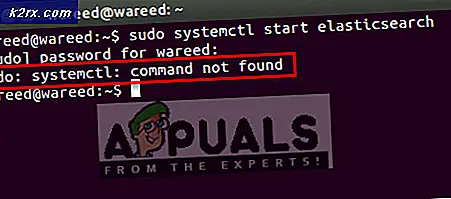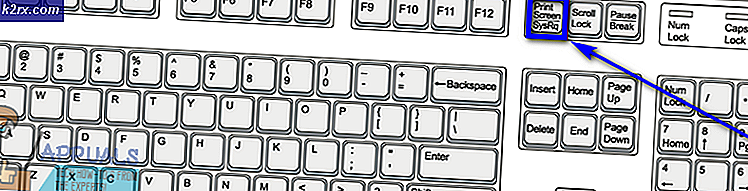Deling af hjemmet kunne ikke aktiveres (fejl 5507)
Nogle Windows-brugere kan ikke aktivere Home Sharing via iTunes på deres Windows-computere. Hvert forsøg slutter med fejlen “Deling af hjem kunne ikke aktiveres, fordi der opstod en fejl (5507) ”.Dette problem er bekræftet, at det forekommer i Windows 7, Windows 8.1 og Windows 10.
Efter at have undersøgt dette særlige problem grundigt viser det sig, at der er flere forskellige potentielle synder, der kan være ansvarlige for tilsyneladelsen af denne fejlkode. Her er en kort liste over scenarier, der kan være ansvarlige for opfattelsen af dette problem:
Nu hvor du kender enhver potentiel synder, er der en liste over metoder, som andre berørte brugere med succes har brugt for at komme til bunden af dette problem:
Metode 1: Tilføjelse af adgangskoden til adgangskodefeltet
Som det viser sig, er den første ting, du skal gøre, hvis du støder på dette problem, mens du prøver at aktivere hjemmedeling, at tilføje adgangskoden i slutningen af adgangskodefeltet. Jeg ved, at dette er meget kontraintuitivt, men denne særlige løsning bekræftes, at den fungerer af mange berørte brugere, der tidligere stødte på “Hjemmedeling kunne ikke aktiveres, fordi der opstod en fejl (5507) ”fejl.
Indtil Apple endelig beslutter at tage trinnene klarere for brugere i denne særlige situation, skal du følge instruktionerne nedenfor for at omgå 5507 hjemdelingsfejl:
- Inde i iTunes skal du skrive dit Apple-id og din adgangskode og derefter trykke påSlå knappen Deling til hjemmet til.
- Når fejlmeddelelsen vises, skal du ikke lukke iTunes. I stedet skal du vente på, at den 6-cifrede adgangskode dukker op på din primære Æble enhed (iPhone eller iPad).
- Gentag derefter trin et for at indsætte Apple-id og adgangskode, men når du skriver adgangskodefeltet, skal du sørge for at tilføje den 5-cifrede adgangskode, som du modtog i slutningen af din almindelige adgangskode og trykke på Færdig.
- Hvis alt går godt, skal du se en succesmeddelelse, der fortæller dig det Deling af hjemmet er nu tændt.
Hvis denne metode ikke fungerede i dit tilfælde, skal du gå ned til den næste mulige løsning nedenfor.
Metode 2: Opdater iTunes til den nyeste version tilgængelig
Som det viser sig, ser du muligvis dette problem dukker op på grund af en Windows-fejl, som Apple har patetet via en iTunes-applikationsopdatering for flere iterationer siden. Hvis du aktivt forhindrer applikationen i at automatisk opdatere sig selv, eller den automatiske opdateringskomponent er brudt, skal du tvinge den til at opdatere til den nyeste tilgængelige version.
Konventionelt kan du gøre dette ved at få adgang til iTunes-menuen fra båndet øverst og klikke påSøg efter opdateringer.
Hvis en ny opdatering er tilgængelig, skal du følge vejledningen på skærmen for at fuldføre installationen af den nye iTunes-opdatering.
Men hvis opdateringskomponenten er brudt på grund af en eller anden form for korruption, er den eneste bæredygtige løsning, der giver dig mulighed for at installere den nyeste iTunes-version, at manuelt afinstallere den aktuelle version, før du installerer den nyeste version.
Men husk, at instruktionerne til dette vil være forskellige, afhængigt af om du bruger skrivebordet eller UWP-versionen af iTunes. På grund af dette har vi oprettet 2 separate undervejledninger til at imødekomme begge potentielle scenarier:
A. Geninstallation af UWP-versionen af iTunes
- Åbn en Løb dialogboks ved at trykke på Windows-tast + R. Inde i den nyligt optrådte tekst bpx, skriv 'ms-indstillinger: appsfeatures'Og tryk Gå ind at åbne op for Apps og funktioner fanen i Indstillinger app.
- Inde i Apps og funktioner menuen, skal du bruge søgefunktionaliteten (øverste højre hjørne) til at søge efter iTunes. Klik derefter på listen fra resultaterne iTunes, klik derefter på Avancerede indstillinger hyperlink.
- Inde i Avancerede indstillinger menuen i iTunes, rul helt ned til Nulstil fanen, og klik derefter på Afinstaller knap.
- Når du kommer til bekræftelsesprompten, skal du klikke på knappen Afinstaller igen og derefter vente på, at processen er afsluttet.
- Åbn derefter Microsoft Store og brug søgefunktionen til at downloade og installere den nyeste version af iTunes UWP.
- Når den nyeste version er installeret, skal du starte iTunes UWP normalt og se om problemet nu er løst.
B. Geninstallation af desktopversionen af iTunes
- Åbn en Løb dialogboks ved at trykke på Windows-tast + R, skriv derefter 'Appwiz.cpl' inde i tekstfeltet og slå Gå ind at åbne op for Programmer og funktioner menuen på Klassisk kontrolpanel-interface.
- Inde i Programmer og funktioner på skærmen, start med at klikke på Forlægger kolonne øverst for at filtrere listen over installerede programmer via deres udgiver. Dette gør det lettere at afinstallere iTunes-hovedapplikationen sammen med enhver understøttende software.
- Nu hvor du har et klart overblik over hvert produkt, der udgives af Apple Inc, gå videre og start afinstallationen af dem systematisk ved at højreklikke på hver post og klikke Afinstaller, og derefter følge anvisningerne på skærmen for at fuldføre processen.
- Når du har afinstalleret iTunes sammen med al understøttende software, skal du genstarte din computer og vente på, at den næste opstart er afsluttet.
- Når din pc er startet op igen, skal du åbne din browser og få adgang til denne iTunes-downloadside.
- Når du er inde, skal du rulle ned til På udkig efter andre versioner sektion og klik på Windows for at downloade den nyeste version af iTunes til desktop.
- Når installationen er afsluttet, skal du åbne installationsprogrammet og følge vejledningen på skærmen for at installere den nyeste version af iTunes på din computer. Du bliver derefter bedt om at installere den understøttende software.
- Når installationen er afsluttet, skal du genstarte computeren igen og se om problemet er løst ved næste opstart af computeren.
Hvis det samme problem stadig opstår, skal du gå ned til den næste mulige løsning nedenfor.
Metode 3: Hvidliste iTunes i din firewall
Som mange Windows-brugere har bekræftet, kan dette problem opstå på grund af en slags interferens forårsaget af en overbeskyttende firewall. Afhængigt af dine oplysninger kan dette ske med både den integrerede Windows Firewall og med visse tredjepartsækvivalenter.
Uanset om du bruger den oprindelige firewall eller en tredjeparts firewall, er de trin, du skal tage, de samme - Du skal hvidliste iTunes's vigtigste eksekverbare fil for at forhindre, at den blokerer de indgående eller udgående forbindelser.
Bemærk: Hvis du bruger en tredjeparts firewall, vil instruktionerne til dette være forskellige fra suite til suite. Den bedste fremgangsmåde er at søge online efter specifikke instruktioner til at gøre det eller gå ned til Metode 2 for instruktioner om afinstallation af den overbeskyttende firewall.
Men hvis du bruger den indbyggede Windows FIrewall, skal du følge instruktionerne nedenfor for at hvidliste iTunes og forhindre, at 5507 iTunes-fejlfra at forekomme igen:
- Åbn en Løb dialogboks ved at trykke på Windows-tast + R. Når du bliver bedt om det i tekstboksen, skal du skrive 'Kontrol firewall.cpl'og tryk på Gå ind at åbne op for Windows Firewall hjælpeprogram.
Bemærk: Kommandoen ovenfor fungerer uanset din Windows-version (Windows 7, Windows 8.1 og Windows 10).
- Når du er inde i Windows Firewall-menuen, skal du bruge menuen i venstre side til at klikke på Tillad en app eller funktion gennem Windows Defender Firewall.
- Inde i Tilladte apps menu, skal du klikke på Ændre indstillinger klik derefter påJavedBrugerkontokontrolbede om at give administratoradgang.
- Når du endelig har adgang til listen, skal du rulle ned gennem listen over emner og identificere iTunes. Når du gør det, skal du sikre dig, at de tilknyttede felter til Privat og Offentligkontrolleres, før du klikker på Okay for at gemme ændringerne.
Bemærk: Hvis iTunes ikke er på listen, skal du klikke påTillad en anden app, fortsæt derefter og tilføj posten manuelt. - Når iTunes er blevet hvidlistet med succes i Windows Defender-firewall, skal du gentage forsøget på at konfigurere hjemmedeling og se, om problemet nu er løst.
Hvis du stadig ender med at se det samme “Hjemmedeling kunne ikke aktiveres, fordi der opstod en fejl (5507) ”fejl, gå ned til næste potentielle løsning nedenfor.
Metode 4: Afinstallation af tredjeparts Firewall (hvis relevant)
Hvis du bruger en tredjeparts firewall, og du tidligere ikke kunne hvidliste iTunes-eksekverbarheden, er en alternativ metode til at rette “Hjemmedeling kunne ikke aktiveres, fordi der opstod en fejl (5507) ”fejl er simpelthen at afinstallere den overbeskyttende suite.
Bemærk: Husk at ved at deaktivere tredjepartspakken løser du ikke problemet, da de samme sikkerhedsregler forbliver på plads.
For fuldstændigt at udelukke din tredjeparts firewall fra den potentielle synderliste skal du afinstallere den fuldstændigt fra dit system og fjerne eventuelle resterende filer, der er tilknyttet den.
For at gøre tingene nemmere for dig har vi sammensat en trinvis vejledning, der fører dig gennem hele processen:
- Trykke Windows-tast + R for at åbne en dialogboks Kør. Skriv derefter 'Appwiz.cpl' inde i tekstfeltet, og tryk på Gå ind for at få adgang til Programmer og funktioner menu.
- Når du er inde i Programmer og funktioner menu, rul ned gennem listen over installerede applikationer og find den tredjeparts firewall-løsning, som du planlægger at afinstallere. Når du ser det, skal du højreklikke på det og vælge Afinstaller fra genvejsmenuen.
- Når du er inde i afinstallationsskærmen, skal du følge instruktionerne på skærmen for at afslutte installationen og derefter genstarte computeren.
- Når din pc er startet op igen, skal du følge disse instruktioner til at fjerne eventuelle restfiler, der hører til din firewall.
- Start iTunes igen, forsøg at indstille hjemmedeling og se om du stadig ender med at se det samme “Hjemmedeling kunne ikke aktiveres, fordi der opstod en fejl (5507) ”fejl.